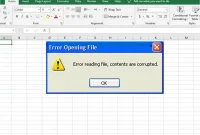7 Cara Mengatasi Laptop Error dan Mengatasinya – Laptop ialah salah satu dari banyaknya perangkat elektronik yang sering digunakan dalam berbagai aktivitas, baik itu untuk keperluan pribadi maupun bisnis. Namun, terkadang laptop mengalami berbagai masalah atau error yang dapat mengganggu kinerjanya. Jika hal ini terjadi, maka ada beberapa cara yang dapat dilakukan untuk mengatasi laptop error tersebut. Pada artikel ini, akan dibahas tujuh cara mengatasi laptop error yang umum terjadi, yakni saat dihidupkan, tidak bisa masuk windows, layar hitam, loading operating system, recovery, dan error code 0xc00000e9.
Apa yang Harus Dilakukan Jika Laptop Error?
Sebelum masuk ke dalam pembahasan mengenai cara mengatasi laptop error, ada baiknya untuk mengetahui langkah-langkah apa saja yang harus dilakukan jika laptop mengalami masalah atau error. Berikut adalah beberapa langkah yang bisa dilakukan:
Restart Laptop
Langkah pertama yang harus dilakukan jika laptop mengalami masalah atau error adalah dengan merestart laptop. Restart dapat membantu mengatasi beberapa masalah sederhana pada laptop. Jika masalah masih terjadi setelah merestart, maka bisa dilakukan langkah selanjutnya.
Cek Koneksi
Cek koneksi laptop dapat membantu mengetahui apakah masalah yang terjadi disebabkan oleh koneksi yang tidak stabil atau tidak. Cek apakah kabel daya sudah terhubung dengan baik, atau apakah koneksi WiFi atau LAN terhubung dengan baik.
Perbarui Driver
Driver adalah perangkat lunak yang mengontrol perangkat keras pada laptop. Jika driver tidak terbarui, maka bisa menyebabkan masalah pada laptop. Periksa apakah driver sudah terbaru atau tidak. Jika belum, maka perbarui driver.
Scan Virus
Virus atau malware dapat menyebabkan masalah pada laptop. Lakukan scan virus dengan antivirus yang terpercaya untuk memastikan bahwa laptop terbebas dari virus atau malware.
Cara Mengatasi Laptop Error Saat Dihidupkan
Saat laptop dinyalakan, terkadang dapat mengalami masalah atau error yang menyebabkan laptop tidak dapat digunakan. Berikut adalah beberapa cara mengatasi laptop error saat dihidupkan.
Cek Kondisi Baterai
Jika laptop tidak menyala, coba cek kondisi baterai. Baterai yang rusak dapat menyebabkan laptop tidak menyala. Coba lepaskan baterai dari laptop dan colokkan charger langsung ke laptop untuk memastikan apakah masalahnya terletak pada baterai atau bukan.
Cek Kabel Power
Jika laptop tidak menyala, periksa kabel power apakah terhubung dengan baik atau tidak. Jika kabel power tidak terhubung dengan baik, maka bisa menyebabkan laptop tidak menyala.
Boot dari CD atau USB
Jika masalah pada laptop disebabkan oleh sistem operasi yang rusak atau bermasalah, maka bisa mencoba untuk boot dari CD atau USB yang berisi sistem operasi. Lakukan pengaturan di BIOS untuk mem-boot dari CD atau USB.
Cara Mengatasi Laptop Error Tidak Bisa Masuk Windows
Masalah yang sering terjadi pada laptop adalah tidak dapat masuk ke Windows. Berikut adalah beberapa cara mengatasi laptop error tidak bisa masuk windows.
Safe Mode
Jika laptop tidak dapat masuk ke Windows, coba masuk ke Safe Mode. Safe Mode adalah mode Windows yang hanya memuat driver dan layanan yang diperlukan untuk menjalankan Windows. Dalam Safe Mode, kita dapat melakukan perbaikan pada sistem operasi.
Sistem Restore
Sistem Restore adalah fitur Windows yang memungkinkan pengguna untuk mengembalikan sistem operasi ke titik pemulihan sebelumnya. Jika masalah terjadi setelah melakukan update atau menginstal perangkat lunak baru, maka bisa mencoba menggunakan fitur ini untuk mengembalikan sistem operasi ke titik sebelumnya.
Reset Windows
Jika masalah masih terjadi setelah mencoba Safe Mode dan Sistem Restore, maka bisa mencoba untuk mereset Windows. Reset Windows akan menghapus semua file dan aplikasi yang ada di laptop dan mengembalikan Windows ke pengaturan awal.
Cara Mengatasi Laptop Error Layar Hitam
Layar hitam pada laptop adalah masalah yang cukup umum terjadi. Hal ini dapat disebabkan oleh berbagai hal seperti masalah pada hardware atau software. Berikut adalah beberapa cara mengatasi laptop error layar hitam.
Cek Kondisi Hardware
Layar hitam pada laptop dapat disebabkan oleh masalah pada hardware seperti RAM atau hard drive yang rusak. Coba periksa kondisi hardware dan pastikan semuanya berfungsi dengan baik.
Masuk Safe Mode
Jika layar hitam terjadi setelah Windows loading screen, maka bisa mencoba untuk masuk ke Safe Mode. Dalam Safe Mode, kita dapat melakukan perbaikan pada sistem operasi yang bisa memperbaiki masalah layar hitam.
Update Driver
Layar hitam pada laptop juga dapat disebabkan oleh driver yang rusak atau tidak terbaru. Periksa apakah driver sudah terbaru atau tidak dan perbarui jika perlu.
Cara Mengatasi Laptop Error Loading Operating System
Loading Operating System adalah proses yang terjadi ketika laptop dinyalakan dan sistem operasi dimuat. Jika laptop mengalami masalah saat loading operating system, maka bisa melakukan beberapa langkah berikut ini.
Boot dari CD atau USB
Jika masalah pada laptop disebabkan oleh sistem operasi yang rusak atau bermasalah, maka bisa mencoba untuk boot dari CD atau USB yang berisi sistem operasi. Lakukan pengaturan di BIOS untuk mem-boot dari CD atau USB.
Periksa Hard Drive
Loading Operating System pada laptop dapat gagal jika hard drive mengalami masalah atau tidak terdeteksi oleh sistem. Coba periksa kondisi hard drive dan pastikan semuanya berfungsi dengan baik.
Repair System Files
Jika masalah pada laptop disebabkan oleh file sistem yang rusak atau hilang, maka bisa mencoba untuk memperbaiki file sistem menggunakan perintah sfc /scannow melalui Command Prompt.
Cara Mengatasi Laptop Error Recovery
Recovery adalah fitur yang disediakan oleh laptop untuk mengembalikan sistem operasi ke pengaturan awal atau titik pemulihan sebelumnya. Jika recovery tidak dapat dijalankan atau mengalami masalah, maka bisa mencoba beberapa langkah berikut ini.
Masuk Safe Mode
Jika recovery tidak dapat dijalankan, maka bisa mencoba untuk masuk ke Safe Mode. Dalam Safe Mode, kita dapat melakukan perbaaikan file dan driver tidak bisa berjalan dengan semestinya.
Buat Media Instalasi
Jika langkah pertama tidak berhasil, maka bisa mencoba untuk membuat media instalasi sistem operasi. Lakukan pengaturan di BIOS untuk mem-boot dari CD atau USB yang berisi media instalasi sistem operasi.
Ganti Hard Drive
Jika masalah terjadi pada hard drive, maka bisa mencoba untuk mengganti hard drive dengan yang baru. Pastikan untuk mem-backup data terlebih dahulu sebelum mengganti hard drive.
Cara Mengatasi Laptop Error Code 0xc00000e9
Error code 0xc00000e9 pada laptop adalah masalah yang terjadi ketika laptop tidak dapat membaca atau menulis data pada hard drive. Berikut adalah beberapa cara mengatasi laptop error code 0xc00000e9.
Periksa Kabel SATA
Error code 0xc00000e9 pada laptop dapat disebabkan oleh kabel SATA yang rusak atau tidak terhubung dengan baik. Coba periksa kabel SATA dan pastikan semuanya terhubung dengan baik.
Periksa Hard Drive
Error code 0xc00000e9 pada laptop juga dapat disebabkan oleh hard drive yang rusak atau bermasalah. Coba periksa kondisi hard drive dan pastikan semuanya berfungsi dengan baik.
Repair System Files
Jika masalah pada laptop disebabkan oleh file sistem yang rusak atau hilang, maka bisa mencoba untuk memperbaiki file sistem menggunakan perintah sfc /scannow melalui Command Prompt.
Kesimpulan
Laptop error dapat terjadi karena berbagai hal seperti masalah pada hardware atau software. Namun, dengan melakukan beberapa langkah perbaikan, masalah tersebut dapat diatasi. Jangan lupa untuk selalu mem-backup data terlebih dahulu sebelum melakukan perbaikan. Jika masalah masih terjadi setelah mencoba beberapa langkah di atas, maka sebaiknya membawa laptop ke tempat reparasi yang terpercaya.